当你需要在 Microsoft Word 中设置页面从指定页开始时,可以按照以下步骤进行操作请注意,Word中的页码设置可能因不同版本而略有不同,因此在执行以下步骤时,请根据你使用的具体版本进行相应调整。
1. 打开文档: 首先,打开你需要设置页码的 Word 文档2. 定位到所需页面: 找到你想要从该页面开始编号的页面你可以通过滚动鼠标或使用导航窗格中的页码来快速定位到特定页3. 插入分节符: 在所需页面的顶部或底部插入分节符。
这是为了将该页面与其前面的页面分开,以便为其设置不同的页码格式要插入分节符,请执行以下操作:将光标放置在所需页面的顶部或底部转到“布局”选项卡在“页面设置”组中,点击“分节符”选项在弹出的菜单中选择“下一页”或“连续”,取决于你想要插入的分节符类型。
4. 删除现有页码: 如果在你想要重新开始编号的页面上已经存在页码,请将其删除你可以选择页码并按下“删除”键来删除它5. 设置新的页码格式: 现在,你需要为新的节设置页面编号按照以下步骤执行:在所需页面上双击页眉或页脚区域,以打开页眉或页脚编辑模式。
在编辑模式中,转到“插入”选项卡。在“页码”组中,选择“页码”选项。此时会出现一个下拉菜单。从下拉菜单中选择你想要的页码格式。如果你想要从指定的页码开始编号,可以选择“从这页开始”。

6. 编辑页码格式: 如果需要,你可以编辑页码格式,如字体、大小、位置等在编辑模式中,你可以对页码进行任何所需的更改7. 退出页眉或页脚编辑模式: 当完成对页码的设置和编辑后,你可以关闭页眉或页脚编辑模式,使更改生效。
你可以通过点击页面其他区域或按下“Esc”键来退出编辑模式8. 查看和测试设置: 最后,滚动到文档的其他部分,以确保页码从指定页开始并且格式正确你可以在不同页面上进行测试,以确保设置符合预期通过按照上述步骤,在 Microsoft Word 中设置页面从指定页开始的页码。
这样,你就可以根据需要灵活地控制文档的页码格式

返回搜狐,查看更多责任编辑:
亲爱的读者们,感谢您花时间阅读本文。如果您对本文有任何疑问或建议,请随时联系我。我非常乐意与您交流。

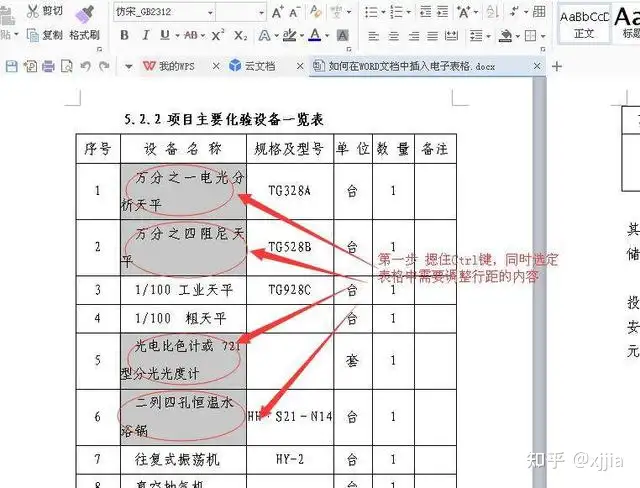
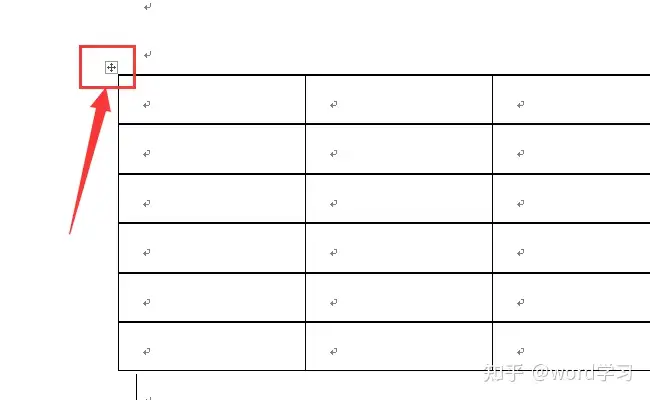
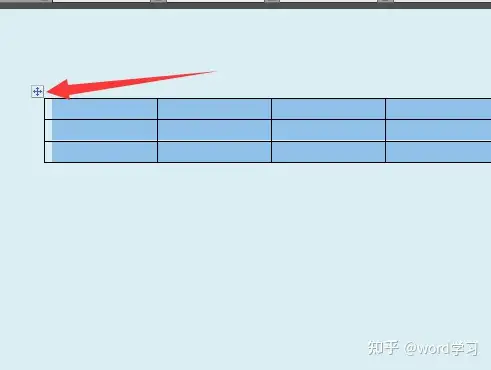



发表评论:
◎欢迎参与讨论,请在这里发表您的看法、交流您的观点。